動画の不要部分をカット(トリミング)するならavidemux ダウンロード、日本語化、カットの方法
ダウンロード
Avidemuxのダウンロードはこちらから
自分のパソコン環境に合わせてダウンロードしてください。
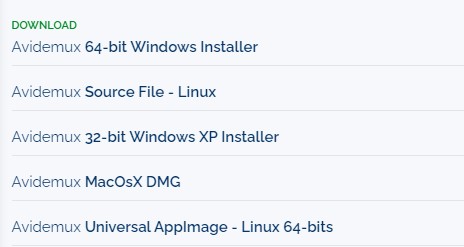
ダウンロードしたファイルをダブルクリックすれば、インストールが始まります。基本Nextを押していけば、インストールは完了します。
日本語化
日本語化のファイルをここからダウンロード
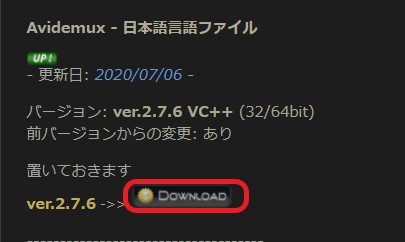
解凍して開くと2つファイルが入ってるので、avidemux_ja.qmをコピーします。
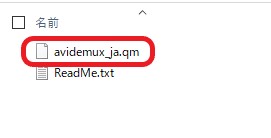
avidemuxがインストールされているフォルダを開きます。
qt5のフォルダの中のi18nというフォルダの中に、先ほどのavidemux_ja.qmをペーストします。
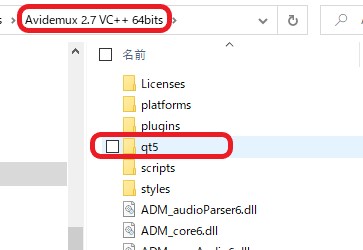
ペーストすると、以下が現れるので、ファイルを置き換えるを選択します。
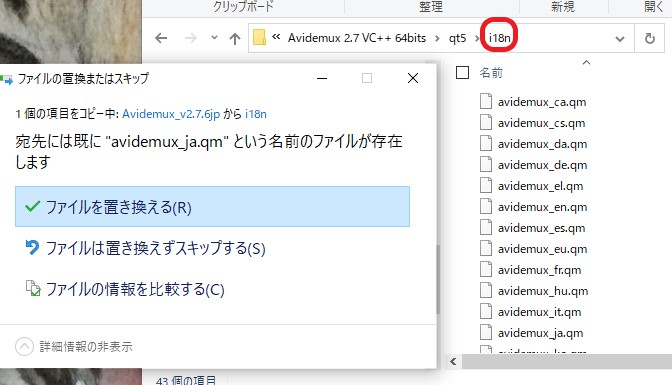
これで日本語化は完了です。
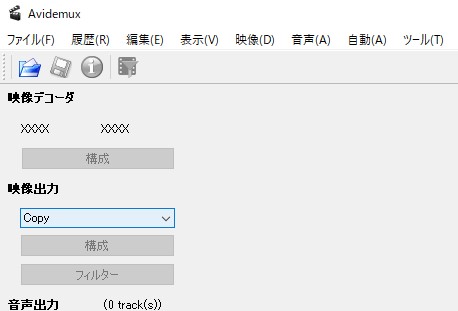
トリミングの方法
ここからトリミングしたい動画ファイルを追加。

動画の開始位置に合わせたら、Aを押します。
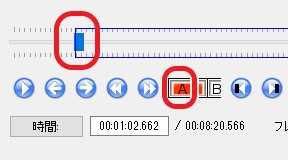
動画の終了位置に合わせたら、Bを押します。
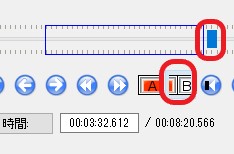
サイズを小さくする必要がなければ、Copyを選択します。処理も早くなります。
出力形式はお好みで。
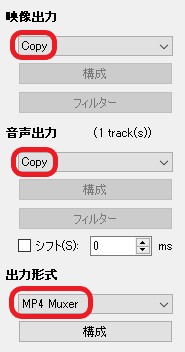
ここをクリックして、保存先を指定して、保存を押せば完了です。

こんな記事も読まれています。
-
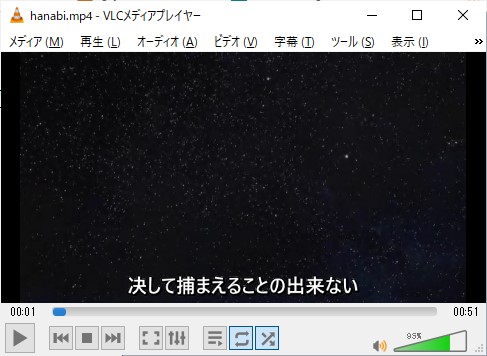
Xmedia Recode で字幕ファイルを動画に組み込む方法
Xmedia Recode で字幕ファイルを動画に組み込む方法について紹介します。変換を選択して動画に組み込む方法とレンダを選択し、動画に焼き付ける方法があります。
-

My MP4Box GUI で動画から字幕ファイルを抽出する
My MP4Box GUI で動画から字幕ファイルを抽出することができます。語学学習、その他に役立てることができます。
-
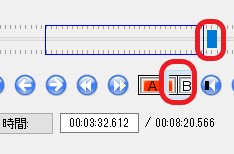
動画の不要部分をカット(トリミング)するならavidemux ダウンロード、日本語化、カットの方法
動画の不要部分をカット(トリミング)するならavidemuxがおススメです。ダウンロードと日本語化の方法、そしてトリミングの方法について解説します。
-

Aegisubでカラオケ字幕(拡張子ass)を作成する方法
Aegisubでカラオケ字幕(拡張子ass)を作成する方法について詳しく解説します。ビデオファイルと歌詞を準備すれば簡単に作れます。
- リンク
-
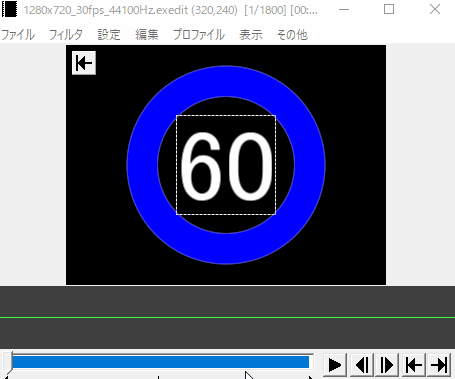
【aviutl】1分のカウンターを作る方法
aviutlで1分カウンタ―を作ってみました。扇クリッピングというスクリプトを導入すれば簡単に作れます。
-

【aviutl】クロマキーを使い、動画を重ねた時、上に置かれた動画の背景を透明にする方法
aviutlで、動画に動画を重ねた時に、手前の動画の背景を透明にする方法について解説します。クロマキーを使えば、簡単に背景を透明にすることができます。
- リンク










